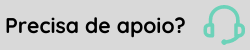Parámetros del ciclo de evaluaciones por competencias
Estos son los parámetros que se pueden configurar para cada ciclo en el proceso de evaluación por competencias, en: Gestión de Desempeño > Desempeño de la organización > Registros de RH > Ciclos de evaluación.
Información del ciclo
Complete la información básica sobre el ciclo:
- Proporcione un nombre que identifique el ciclo de manera clara.
- Informe si es un ciclo abierto (vigente) o cerrado (concluido).
- Informe la fecha inicial y final para indicar el período de vigencia del ciclo. Los ciclos con fecha final vencida se cerrarán automáticamente por un servicio programado.
- Opcionalmente, complete:
- una fecha límite de admisión de empleados a ser considerados en el ciclo.
- observaciones generales sobre el ciclo, que estarán disponibles para consulta por otros usuarios que tengan acceso al registro del ciclo.
Configuración de desempeño
Active la opción de esta sección para que el sistema muestre el resultado general del desempeño de los liderados en el card Evolución del nivel de desempeño del Analytics. Este gráfico se exhibe en el Analytics del liderado, accesado a través del Analytics del Equipo > pestaña Equipo > botón Acciones en el empleado a ser analizado.
Si opta por activar este recurso, deberá seleccionar cuál escala de competencia se usará para clasificar el resultado presentado en el gráfico. Esta escala ya deberá estar registrada en el sistema.
Si desea, también puede asignar pesos a los tipos de evaluación. Así, los resultados alcanzados en el ciclo pueden tener un valor mayor que las competencias, o viceversa.
Configuración del árbol de evaluadores
Presentar gestor en la pantalla de mantenimiento de los evaluadores
Active esta opción si desea permitir que el gestor realice el mantenimiento de sus propios evaluadores. Si este parámetro está activado, al acceder a la pantalla de mantenimiento de evaluadores con un papel de Gestor, el propio gestor aparecerá en la lista de evaluados.
Esto permite que defina quiénes serán sus propios evaluadores en cada foco, facilitando la gestión cuando se realiza una Evaluación 360°, por ejemplo.
Configuración por tipo de evaluación: Evaluación por competencias
General
Vista de resultados
Comportamientos
Evaluados
Selección de competencias
Asociación de competencias técnicas
Definir pesos
Acompañamiento
Roles en el ciclo de evaluación por competencias
El video a continuación muestra las configuraciones para cada tipo de role, que también se describen a continuación.
Atención: El video anterior está alojado en YouTube — para visualizarlo, es necesario que el acceso al sitio mencionado sea autorizado y liberado por la empresa. En caso de dudas, comuníquese con el equipo responsable de tecnología dentro de su organización.
 English
English Español
Español

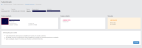

 English
English Español
Español